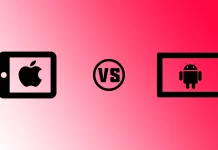Há muito tempo a Apple tem provado que eles são os melhores do mundo em termos de qualidade e estética de seus dispositivos. Seus iPhones, Macbooks, Macs e outros dispositivos são muito fáceis de usar e não requerem um tempo significativo para sua instalação. E os usuários raramente deixam más críticas sobre esses produtos. Apesar disso, algumas deficiências ainda estão presentes nos dispositivos Apple. Talvez chamar isso de desvantagem seja muito duro. O mais provável é que seja apenas uma pequena falha. Trata-se de gravar áudio.
Se você precisar gravar um fluxo de áudio de um reprodutor de vídeo, qualquer aplicativo ou os navegadores Chrome e Safari, você deve saber que não pode fazê-lo com as ferramentas padrão do sistema operacional MacOS. No entanto, você pode facilmente adicionar esta funcionalidade ao seu Mac usando software de terceiros. Depois disso, você será capaz de gravar som de qualquer aplicativo MacOS.
Portanto, se você quiser gravar uma faixa de áudio interna em seu Mac, aqui está como você pode fazê-lo.
Como gravar um áudio interno no Mac com SoundFlower
O SoundFlower utilitário simples, ao contrário de outros programas, ocupa muito pouco espaço no sistema, é fácil de usar e, o que é importante, é distribuído gratuitamente. O aplicativo SoundFlower driver só é necessário para encaminhar o canal de saída de áudio para o canal de entrada de áudio.
A principal desvantagem do uso do SoundFlower é que você não pode ouvir a gravação em tempo real. Em outras palavras, você pode ouvir a gravação somente depois que o processo de gravação estiver concluído e as configurações de som do sistema forem alteradas.
Se você quiser instalar o SoundFlower em seu Mac, você tem que seguir estes passos:
- Faça o download do SoundFlower. Você pode usar este link.
- Faça duplo clique no arquivo de imagem baixado.
- Então, na janela que se abre, execute o arquivo SoundFlower.pkg.
- Uma mensagem de notificação do sistema aparece com o texto “A aplicação SoundFlower.pkg não pode ser aberta porque seu autor é um desenvolvedor desconhecido”. Basta pressionar “OK”.
- Abra macOS “Configurações do Sistema” e vá para “Segurança e Privacidade”.
- Clique no ícone de bloqueio no canto inferior esquerdo, digite sua senha de administrador Mac e depois clique em “Desabilitar bloqueio”.
- A seguir, confirme o login.
- Na janela que aparece, clique em “Abrir” e siga as instruções na tela para continuar a instalação.
- Após instalar com sucesso o aplicativo SoundFlower, abra o aplicativo “System Settings” e vá para “Sound”.
- Selecione “Soundflower (2 ch)” em “Output” (Saída).
- Em “Input” selecionar também “Soundflower (2 ch)”.
Após as etapas acima, todos os sons de seu computador serão enviados diretamente para o programa SoundFlower. Uma vez instalado com sucesso o SoundFlower, você pode facilmente alternar entre as diferentes entradas e saídas de áudio pressionando simultaneamente a tecla Option e o ícone de ajuste de volume de som na barra de menu.
Para testar o programa basta tocar um arquivo de áudio, por exemplo, através do aplicativo Music (iTunes) ou no navegador. Ao mesmo tempo, nas configurações de “Áudio” na aba “Entrada”, o “Nível de Sinal” será alterado.
Como gravar áudio em um Mac usando Loopback
Este aplicativo permite combinar áudio de hardware, como microfones e entrada de linha, com a saída de áudio de aplicações e componentes de áudio a nível de sistema, como Dictation, Siri, etc. O dispositivo de áudio combinado é exibido como um item separado que você pode selecionar como entrada em programas como o GarageBand ou o Skype. Você também pode selecioná-lo como um dispositivo de saída, reproduzindo tanto áudio diretamente deste sistema virtual como áudio de aplicativos que permitem selecionar a fonte.
Loopback em suas mãos pode ser uma ferramenta extremamente simples ou complexa. Tudo depende dos cenários reais. Portanto, se você quiser começar a trabalhar com Loopback, você tem que seguir estes passos:
- Como no exemplo, você pode usar um áudio no aplicativo Music.
- Abra o Loopback e clique no “+” no canto inferior esquerdo para adicionar um novo dispositivo virtual.
- Pressione “+” no menu suspenso “Fontes” e selecione a aplicação da qual você deseja capturar áudio (gravação). No seu caso, este é o aplicativo de Música.
- Clique em “+” no menu suspenso “Monitores” e selecione o dispositivo de saída de áudio (alto-falantes embutidos no Mac, fones de ouvido, alto-falantes, etc.). Isto é para que você possa ouvir em tempo real o que quer que esteja sendo reproduzido e gravado.
- Abra o QuickTime e navegue até “Arquivo”.
- Em seguida, selecione “Nova gravação de áudio”.
- Na janela que aparece, clique na seta para baixo.
- Selecione o dispositivo virtual criado no aplicativo Loopback como fonte (“Loopback Audio” como padrão).
- Pressione o botão “Record” para iniciar a captura de áudio.
- Pressione o botão “Stop” quando a gravação estiver concluída.
- Finalmente, salve sua gravação de áudio.
Onde baixar o Loopback e quanto custa
A Apple não incluiu controles robustos de roteamento e mistura de áudio no MacOS, e é difícil culpar a empresa por isso. Ainda assim, tal funcionalidade específica é necessária por um pequeno número de usuários de Mac. O Loopback 2 faz essa lacuna, mas sua etiqueta de preço de 118 dólares é destinada a profissionais de áudio, podcasters com um orçamento apertado, ou usuários comerciais. Esta ferramenta não é aleatória, é projetada para tarefas específicas e encontrará um usuário agradecido.
Vale ressaltar a versão experimental gratuita, cuja principal limitação é a degradação da qualidade sonora após 20 minutos de uso.